MFC-J5620DW
FAQ e Risoluzione dei problemi |
Dopo la sostituzione o la riparazione della macchina Brother, le stampe dal computer sono striate o con colori non uniformi.
Questo prodotto ottimizza la stampa in base alle informazioni memorizzate nel driver sul computer collegato alla macchina.
Quando si è riparata o sostituita la macchina, oppure l'indirizzo IP di un driver della stampante è stato impostato in un altro dispositivo Brother, è necessario aggiornare manualmente le informazioni del prodotto nel driver della stampante.
Se si stampa senza aggiornare le informazioni del driver della stampante, potrebbero verificarsi striature di colore non uniforme sulla stampa poichè viene eseguita in base alle informazioni memorizzate nel vecchio driver.
Per risolvere questo problema, aggiornare le informazioni del driver della stampante installato nel computer.
Per maggiori dettagli, cliccate sul link qui sotto per OS si sta utilizzando.
Per Windows
- Collegare la macchina Brother al computer con USB, LAN cablata o wireless LAN.
Verificare che lo stato di connessione della vostra macchina Brother sia in pronto.
- Aprire Preferenze di stampa. (Cliccare qui per maggiori dettagli su come aprire Preferenze di stampa.)
- Cliccare su Avanzate e cliccare Altre Opzioni di stampa.
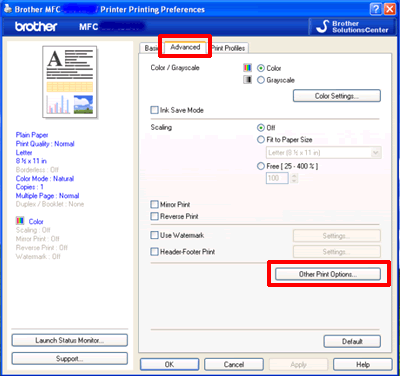
- Fare clic su Recupera dati colore dalla stampante sulla sinistra e verificare che sia confermata e selezionata la casella usa i dati colore della stampante, quindi fare clic su Recupera dati colore dalla stampante.
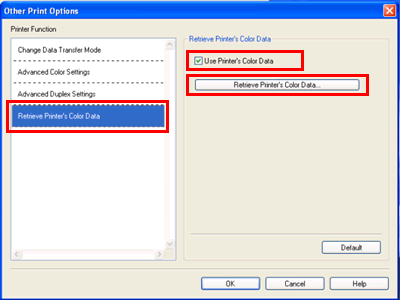
- Cliccare su OK attendere.
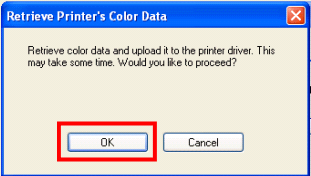
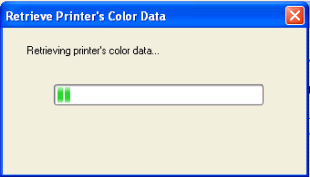
- Quando appare la schermata seguente, fare clic su OK per terminare. Il recupero dati del colore della stampante è terminato.
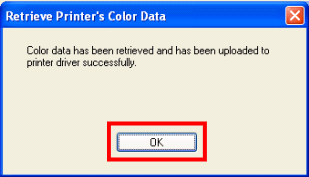
- Se appare un messaggio di errore "La comunicazione con il dispositivo non è riuscita", si prega di confermare che il dispositivo e il computer siano collegati correttamente, e quindi ripetere la procedura.
- Questa procedura non ha bisogno di essere eseguita più volte sullo stesso computer. I dati vengono salvati nel computer una volta completata la procedura.
- Se la vostra macchina si connette a diversi computer, eseguire questa procedura per ogni computer.
- Se si utilizza l'apparecchio Brother in un ambiente di rete condiviso, questa procedura può essere eseguita solo sul PC Server. La procedura non ha bisogno di essere eseguita sui PC Client.
Per macintosh
- Collegare la macchina Brother al computer con USB, LAN cablata o wireless LAN.
-
Per utenti Mac OS X 10.4 :
Eseguire l'Utility Configurazione Stampante (dal menu Esegui, scegliere Applicazioni => Utility), quindi scegliere l'apparecchio Brother. Fare clic su Utility
Per utenti OS® X 10.5 :
Eseguire Preferenze di sistema, selezionare Stampanti & Fax, quindi scegli la tua macchina Brother. Fare clic sulla coda di stampa ... Apri, quindi su Utility. .
Per utenti Mac OS X 10.6:
Eseguire Preferenze di Sistema, selezionare Stampa e Fax, quindi scegliere la macchina Brother. Fare clic sul pulsante Apri coda di stampa ... , quindi fare clic su Imposta stampante. Selezionare la Utility quindi scegliere Apri Utility stampante.
- Ora il monitor di stato è acceso.
- Vai alla barra dei menu, fare clic su Controllo => Recupera Dati stampante a Colori.
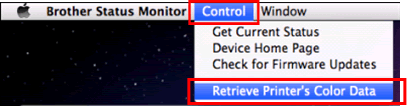
- Fare clic su OK e attendere un pò.
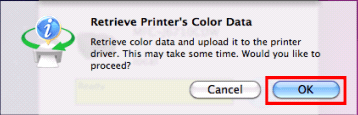
- Quando appare la schermata seguente, fare clic su OK per terminare. Recupero dei dati colore della stampante terminata.
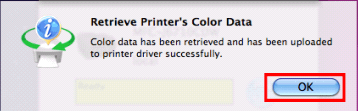
- Se un messaggio di errore "comunicazione con il dispositivo non riuscita", si prega di confermare che il dispositivo e il computer siano collegati correttamente, e quindi ripetere la procedura.
- Questa procedura non ha bisogno di essere eseguita più volte sullo stesso computer. I dati vengono salvati nel computer se è completata una volta.
- Se la vostra macchina si connette a diversi computer, eseguire questa procedura per ogni computer.
- Se si utilizza l'apparecchio Brother in un ambiente di rete condiviso, questa procedura può essere eseguita solo sul PC Server. La procedura non ha bisogno di essere eseguita sul PC Client.
Modelli correlati
DCP-J1100DW, DCP-J132W, DCP-J152W, DCP-J525W, DCP-J552DW, DCP-J562DW, DCP-J572DW, DCP-J925DW, HL-J6000DW, HL-J6100DW, MFC-J1300DW, MFC-J245, MFC-J430W, MFC-J4410DW, MFC-J4420DW, MFC-J4510DW, MFC-J4610DW, MFC-J4620DW, MFC-J470DW, MFC-J4710DW, MFC-J480DW, MFC-J491DW, MFC-J497DW, MFC-J5320DW, MFC-J5330DW, MFC-J5620DW, MFC-J5720DW, MFC-J5730DW, MFC-J5910DW, MFC-J5920DW, MFC-J5930DW, MFC-J5945DW, MFC-J625DW, MFC-J650DW, MFC-J6510DW, MFC-J6520DW, MFC-J6530DW, MFC-J680DW, MFC-J6910DW, MFC-J6920DW, MFC-J6925DW, MFC-J6930DW, MFC-J6935DW, MFC-J6945DW, MFC-J6947DW, MFC-J825DW, MFC-J870DW, MFC-J880DW, MFC-J890DW, MFC-J985DW
